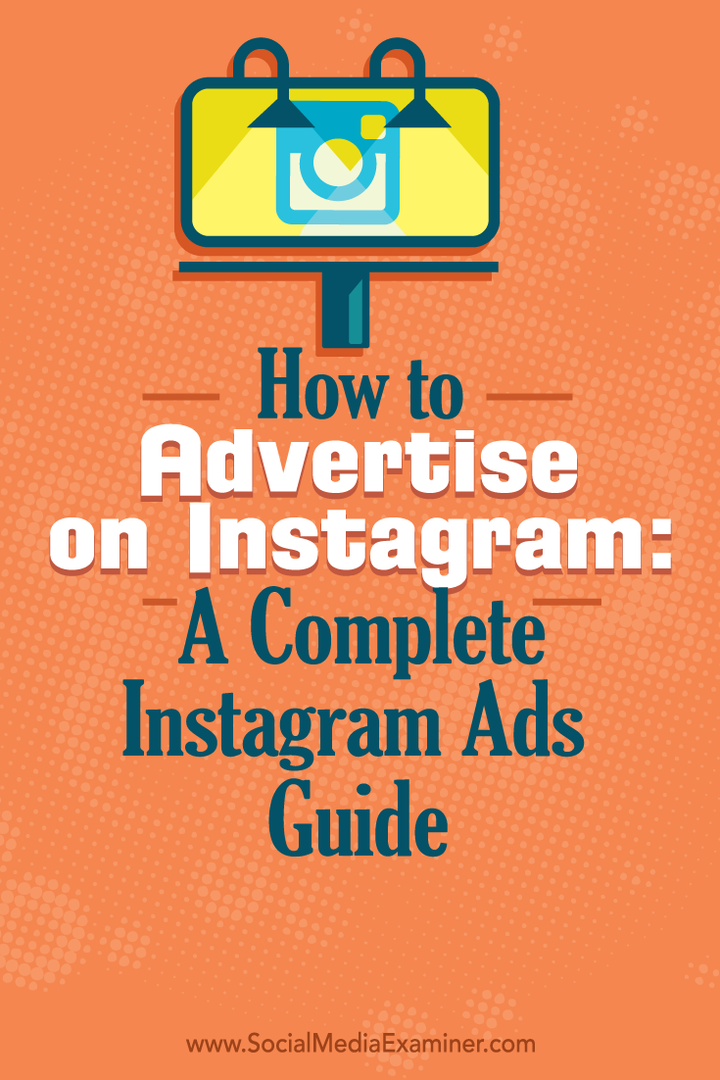Instagram'da Nasıl Reklam Verilir: Tam Bir Instagram Reklamları Kılavuzu: Sosyal Medya İnceleyicisi
Instagram Instagram Reklamları / / September 25, 2020
 Instagram'da reklam vermeye nasıl başlayacağınızı merak ediyor musunuz?
Instagram'da reklam vermeye nasıl başlayacağınızı merak ediyor musunuz?
Adım adım Instagram kılavuzu mu arıyorsunuz?
Her büyüklükteki işletme artık hedef kitlelere ulaşmak için Instagram reklamları oluşturma yeteneğine sahip.
Bu gönderide Facebook Business Manager ve Power Editor kullanarak bir Instagram reklamının baştan sona nasıl ayarlanacağını keşfedin.
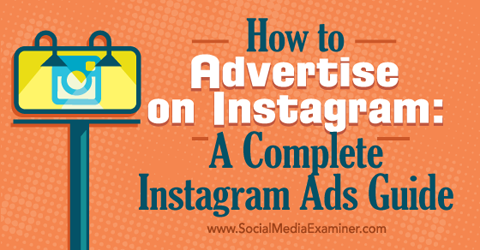
Bu gönderinin amaçları doğrultusunda, yeni bir Instagram hesabı, yeni Facebook sayfası, yeni İşletme Yöneticisi hesabı ve yeni Daha önce hiç Facebook sayfaları, Business Manager veya reklamlar. Instagram reklamlarına erişim hemen verildi.
# 1: Facebook Sayfanızı Business Manager'a Bağlayın
Instagram reklamcılığına başlamak için yapmanız gereken ilk şey, ana Facebook sayfanızı Facebook’un İşletmeci.
Zaten kurduysanız İşletmeci ile Facebook Sayfası Instagram reklamlarınızla ilişkilendirmek istiyorsanız 2. adıma geçebilirsiniz. Business Manager'ı kurduysanız ancak Instagram reklamlarınızla ilişkilendirilmesini istediğiniz Facebook sayfasına bağlamadıysanız, Facebook Sayfanızı Bağlayın bölümünden başlayın.
İşletme Yöneticisini Kurun
Business Manager'ı ilk kez kullanıyorsanız, bunu ayarlamanız gerekir.
Not: Oku önce bu gönderi Business Manager'ın nasıl çalıştığı ve bazı artılar ve eksiler hakkında daha fazla bilgi edinmek için.
Başlayın düğmesini bulmak için sayfanın altına doğru kaydırın. Oradan, Business Manager hakkında bazı genel bilgiler göreceksiniz.
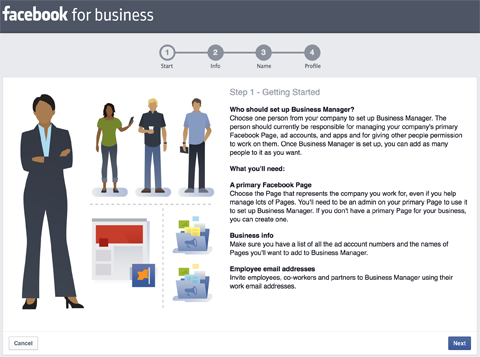
Ardından, işletmenizle ilgili bazı soruları yanıtlayın.
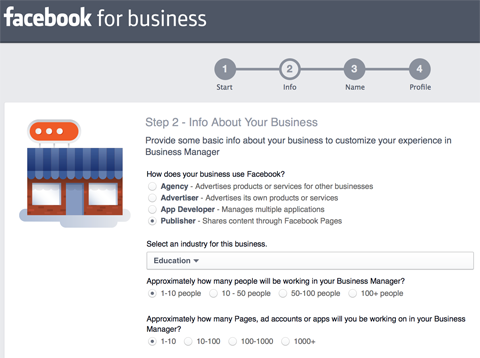
Facebook işletme sayfanızı seçin veya henüz yoksa bir tane oluşturun.
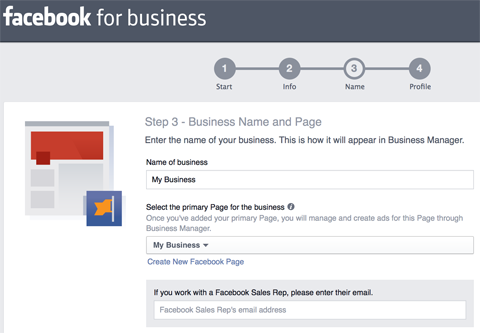
Ardından kişisel bilgilerinizi girin.
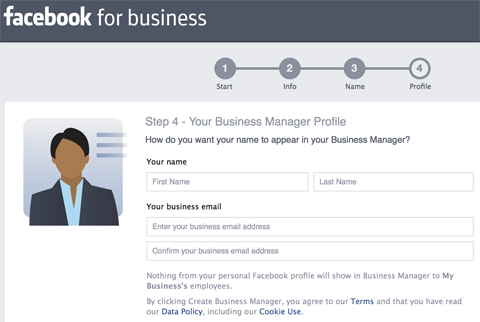
Facebook Sayfanızı Bağlayın
Business Manager'a zaten kaydolduysanız ancak Facebook işletme sayfasını bağlamadıysanız Facebook reklamcılığı ve Instagram hesabınızla ilişkilendirmek istiyorsanız, İşletme Yöneticisine gidin ve ekleyin sayfa. Bunu yapmak için İşletme Ayarları açılır menüsünden Sayfalar'ı seçin.
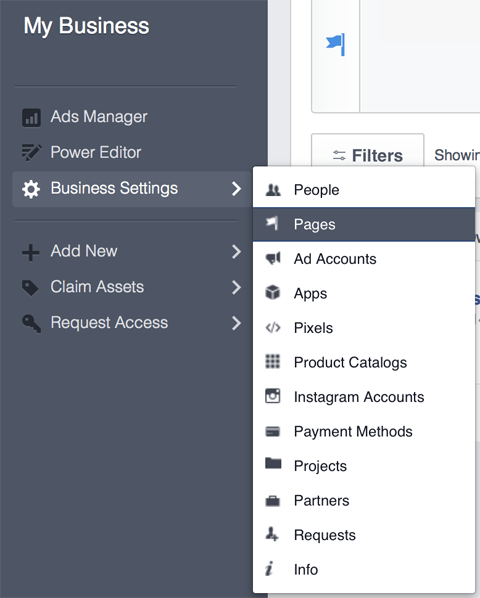
Oradan, sağ üstteki Yeni Sayfa Ekle düğmesini tıklayın ve eklemek istediğiniz sayfaya bağlı olarak istemleri izleyin.
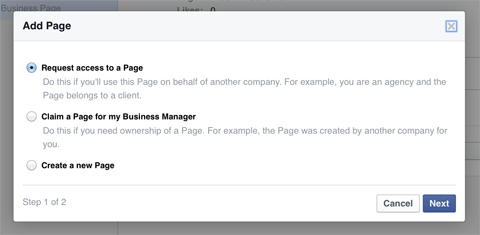
# 2: Facebook Reklamları Hesabınızı Business Manager'a Bağlayın
Ardından, Instagram reklamlarınız için kullanmak istediğiniz Facebook reklam hesabını Business Manager'a eklemeniz gerekir. Bunu yapmak için İşletme Ayarları açılır menüsünden Reklam Hesapları'nı seçin.
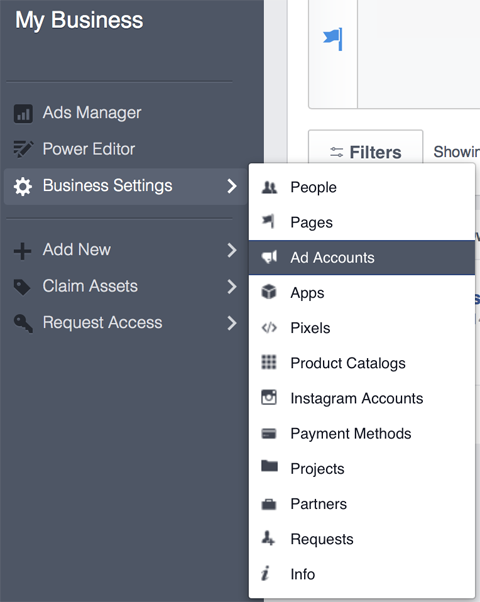
Buradan, İşletme Yöneticinize bir Facebook reklam hesabı ekleyin. Yeni bir hesap oluşturma, mevcut hesabınızı talep etme veya başka bir şirketin hesabına erişim talep etme seçeneğine sahipsiniz.
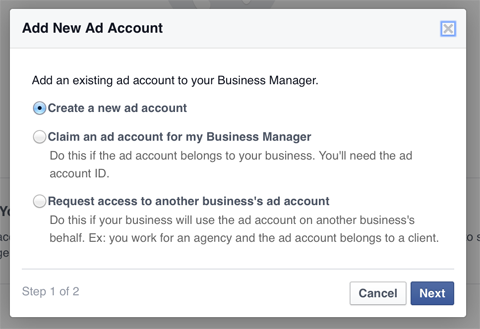
Zaten bir Facebook reklam hesabınız varsa, şuraya gidin: Facebook Reklam Yöneticisi Hesap Ayarları ve hesap kimliğinizi kopyalayın. Ardından, yukarıdaki My Business Manager için bir Reklam Hesabı Talep Et seçeneğini seçin ve hesap kimliğinizi aşağıdaki metin kutusuna yapıştırın.
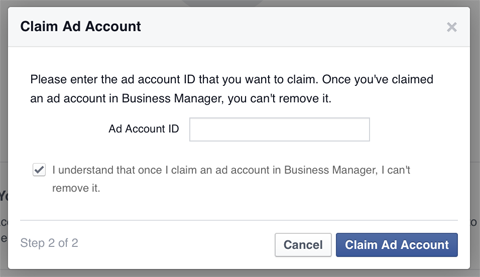
Yalnızca çok az etkinliğe sahip kişisel bir reklam hesabınız varsa, Business Manager sizden Business Manager içinde yeni bir ticari reklam hesabı oluşturmanızı isteyecektir.
# 3: Instagram Hesabınızı İşletme Yöneticisine Ekleyin
Ardından, reklam vermek istediğiniz Instagram hesabını Business Manager'a eklemeniz gerekiyor. Bunu yapmak için, burada gösterildiği gibi İşletme Ayarları açılır menüsünden Instagram Hesapları'nı seçin.
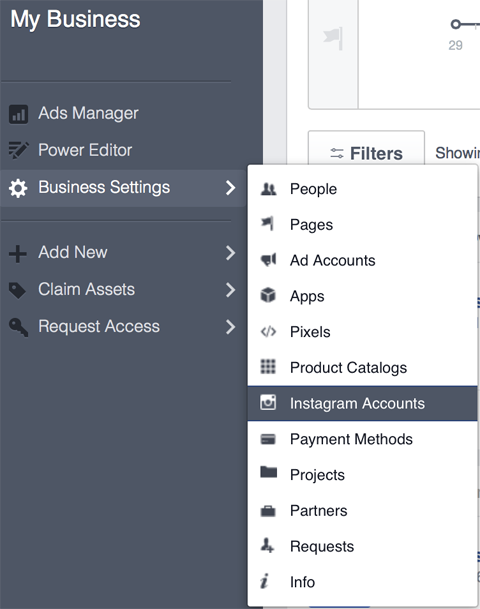
Oradan, Instagram kullanıcı adınızı ve şifrenizi girerek Instagram hesabınızı ekleyin.
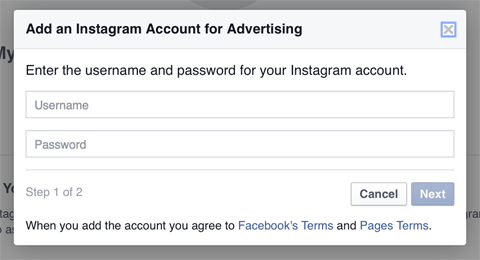
Business Manager daha sonra sizden Instagram hesabınızı Instagram reklamları oluşturmak için kullanmak istediğiniz Facebook reklam hesabına bağlamanızı isteyecektir.
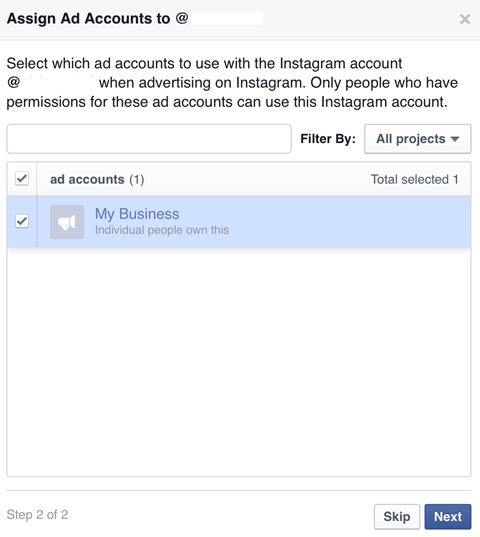
# 4: Instagram Reklamınızı Power Editor'da Oluşturun
Şimdi ziyaret etmeniz gerekecek Facebook Reklamları Güç Düzenleyicisi Instagram reklamları için uygun olup olmadığınızı görmek için. Business Manager içindeki Reklam Hesapları altında Power Editor bağlantısını bulacaksınız.
YouTube Pazarlama Eğitimi Alın - Çevrimiçi!

YouTube ile etkileşiminizi ve satışlarınızı artırmak mı istiyorsunuz? Ardından, kanıtlanmış stratejilerini paylaşan en büyük ve en iyi YouTube pazarlama uzmanları toplantısına katılın. Odaklanılan adım adım canlı talimat alacaksınız YouTube stratejisi, video oluşturma ve YouTube reklamları. Kanıtlanmış sonuçlar elde eden stratejileri uygularken, şirketiniz ve müşterileriniz için YouTube pazarlama kahramanı olun. Bu, Social Media Examiner'daki arkadaşlarınızdan canlı bir çevrimiçi eğitim etkinliğidir.
DETAYLAR İÇİN TIKLAYINIZ - 22 EYLÜL SATIŞI SONA ERİYOR!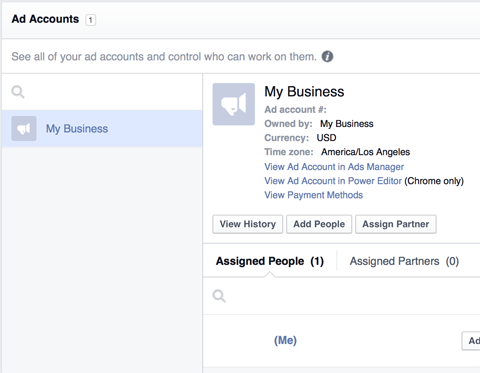
Power Editor'ı ilk kez kullanıyorsanız, Facebook reklam hesabınızdaki bilgiler de dahil olmak üzere birkaç şey indirmeniz istenecektir.

Ardından, Instagram reklamlarını kullanmaya başlayabileceğinizi belirten bir mesaj göreceksiniz.
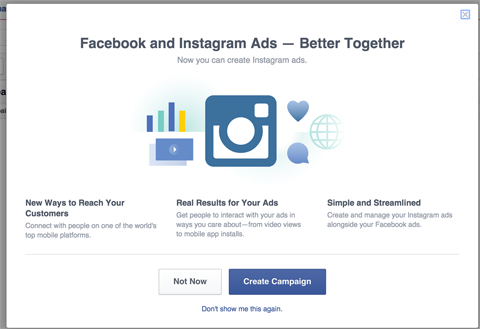
Yukarıdaki mesajı almazsanız, Instagram reklamlarını kullanmaya uygunluğunuzu da görebileceğiniz + Kampanya Oluştur düğmesini tıklayın.
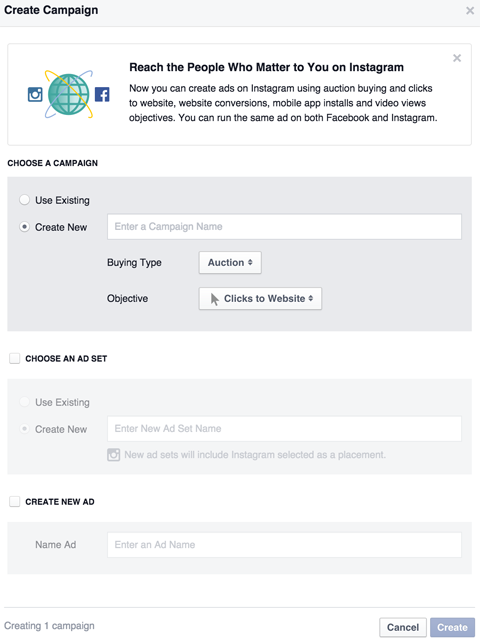
Buradan mevcut bir reklam kampanyasını seçin veya Instagram reklamınız için yeni bir tane oluşturun. Reklam hedefi için, Tıklamalardan Web Sitesine, Mobil Uygulama Yüklemelerine veya Video Görüntülemelerine kadar seçim yapmalısınız.
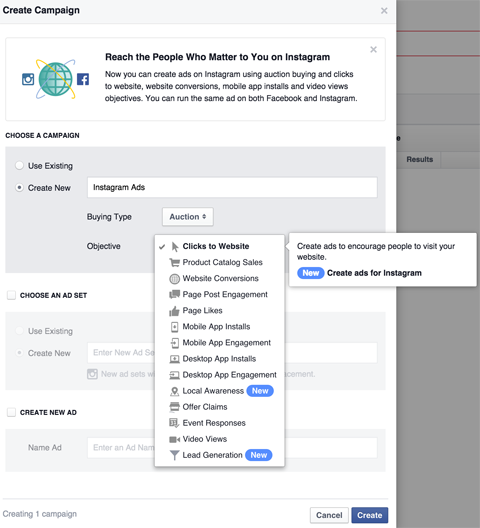
Ardından, mevcut bir reklam kümesini seçin veya yeni bir tane oluşturun ve ardından yeni bir reklam oluşturun.
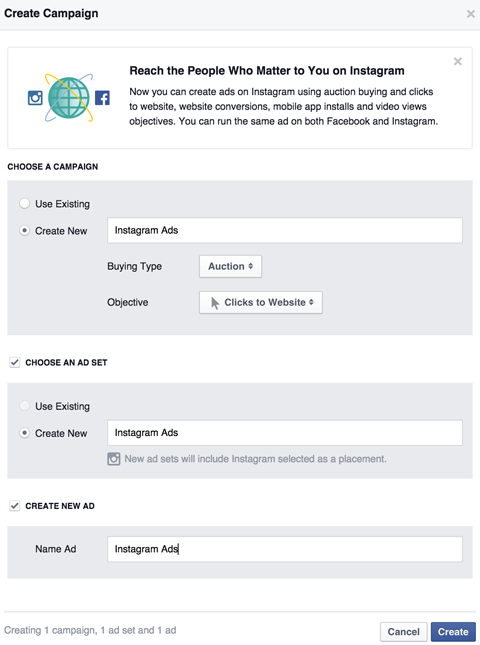
Oluştur düğmesini tıkladıktan sonra, Power Editor'da kampanyanıza yönlendirilirsiniz. Burada, kampanya harcama limitinizi belirlemek isteyeceksiniz. Ardından, Reklam Setini Görüntüle bağlantısını tıklayın.
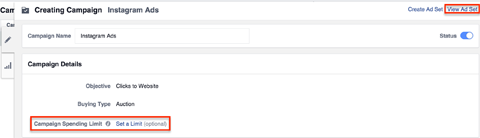
Reklam Seti ayarlarında, günlük veya ömür boyu bütçenizi ve Instagram reklamınızın ne zaman yayınlanmasını istediğinizi yapılandırın.
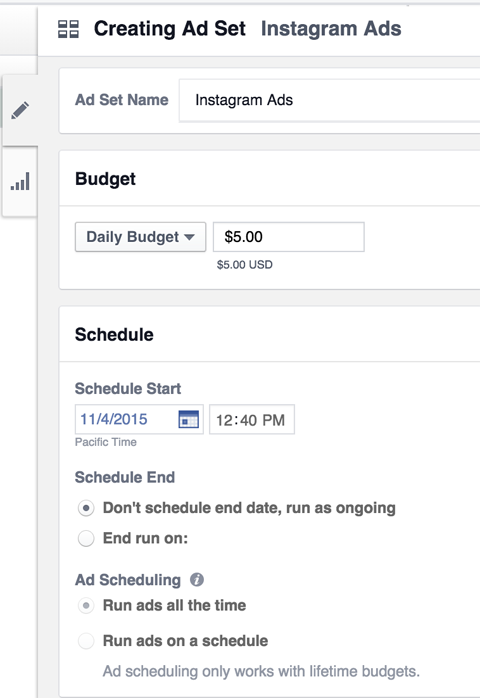
Programın altında, Instagram reklam kitlenizi yapılandırın.
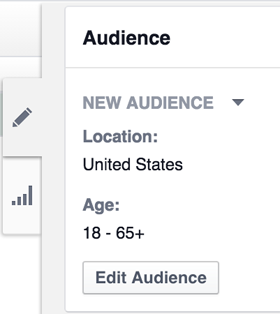
Eğer kurtardıysanız seyirciler, onları seçmek için Yeni Kitle'nin yanındaki aşağı oku tıklayın. Aksi takdirde, görmek için Kitleyi Düzenle düğmesini tıklayın. reklam hedefleme genel olarak göreceğinize benzer seçenekler Facebook Reklam Yöneticisi.
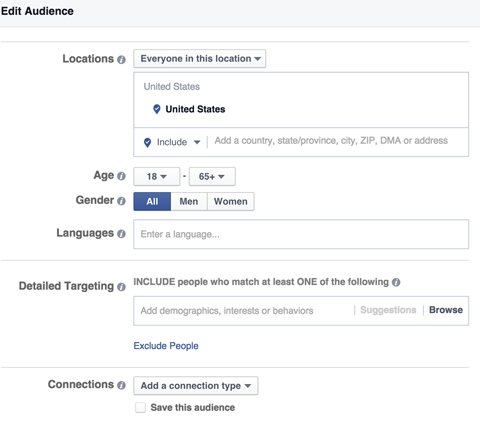
Şimdi, reklam yerleşiminizi seçin. Yalnızca Instagram için bir reklam oluşturmak istiyorsanız, Instagram seçeneği dışında tümünün işaretini kaldırın.
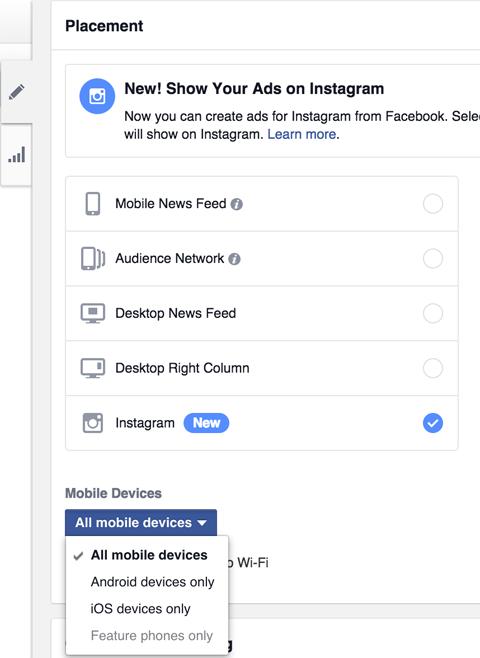
Reklam yerleşimini seçtikten sonra, tekliflerinizi hedeflerinize göre yapılandırın…
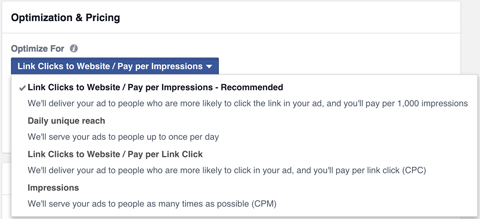
… Ve reklam sonucu başına ne kadar ödemeye hazır olduğunuz.
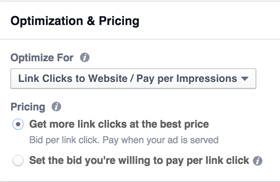
Son olarak, Standart veya Hızlandırılmış yayın seçeneklerinden birini seçin.
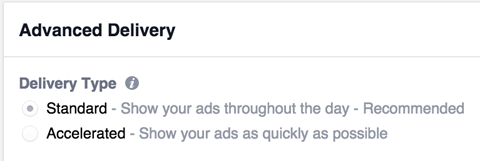
Reklam grubunuzu yapılandırmayı bitirdiğinizde, reklamınızı yapılandırmaya hazırsınız demektir. Bunu yapmak için soldaki Reklamlar simgesine tıklayın.
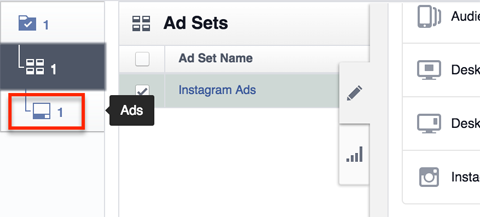
Ardından, Facebook sayfanızı ve Instagram hesabınızı seçin.
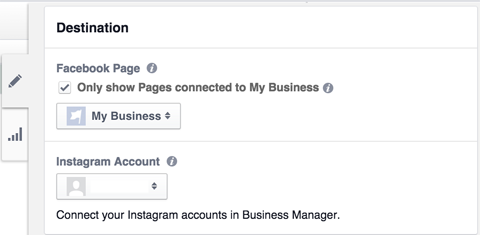
Ardından Instagram reklamınızı oluşturmaya devam edin.
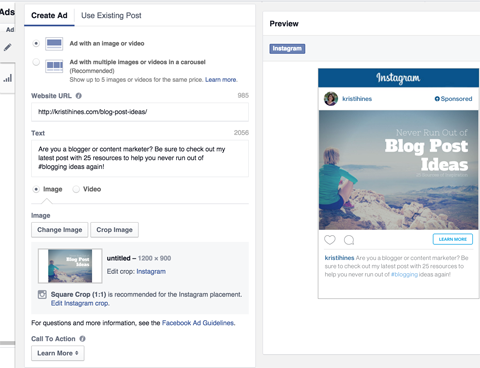
Bitirdiğinizde, reklamınızı yüklemek ve Facebook'a göndermek için yeşil Değişiklikleri Yükle düğmesini tıklayın.

Yüklemeyi onayladıktan sonra, yeni Instagram reklamınızı Reklam Yöneticinizde görebilmeniz gerekir.
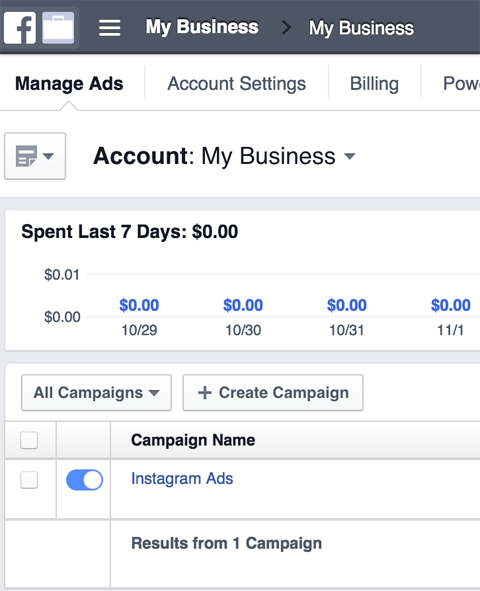
# 5: Sonuçları İnceleyin
Instagram reklam kampanyanızın sonuçlarını incelemek için düzenli aralıklarla Reklam Yöneticinizi ziyaret ettiğinizden emin olun. Aşağıdaki, Facebook haber akışı için benzer bir reklama kıyasla ilk Instagram reklam kampanyamın (en üst satır) bir iç görüsüdür.
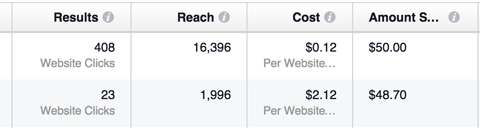
Benim durumumda, Instagram reklamlarını kullanarak 50 $ karşılığında bir Facebook haber akışı reklamından çok daha fazla erişim ve web sitesi tıklaması elde edebileceğimi öğrendim. Sonuçlar büyük olasılıkla kampanya hedeflerinize, hedef kitlenize ve bütçenize göre değişecektir.
Sonuç
İşletmenizi, içeriğinizi, ürünlerinizi veya hizmetlerinizi tanıtmak için kullanabileceğiniz görsel içeriğiniz varsa Instagram, düşünmek isteyeceğiniz bir sosyal reklam platformudur.
Ne düşünüyorsun? Henüz bir Instagram reklamı yayınladınız mı? Öyleyse, sonuçları yorumlarda paylaştığınızdan emin olun!